设置我的门户
我的门户为用户可将个人所需的组件或常用的组件配置到自己方便的地方,且自己可以创建的门户。不能和其他用户共享。
为了更轻松地创建我的门户,应用程序管理员可提前准备我的门户模板。
创建我的门户模板
创建模板,便于用户创建我的门户。只能创建一个模板。
此模板为用户创建我的门户时的初始状态。
-
点击页眉处齿轮状的管理员菜单图标。
齿轮状图标仅显示于拥有管理权限的用户的页面。 -
点击[Garoon 系统管理]。
-
选择“各应用程序的管理”标签页。
-
点击[门户]。
-
点击[我的门户模板]。
-
在“我的门户模板”页面中,创建我的门户模板。
初始化我的门户模板
初始化已创建的我的门户模板。
-
点击页眉处齿轮状的管理员菜单图标。
齿轮状图标仅显示于拥有管理权限的用户的页面。 -
点击[Garoon 系统管理]。
-
选择“各应用程序的管理”标签页。
-
点击[门户]。
-
点击[我的门户模板]。
-
在“我的门户模板”页面中,点击[初始化]。
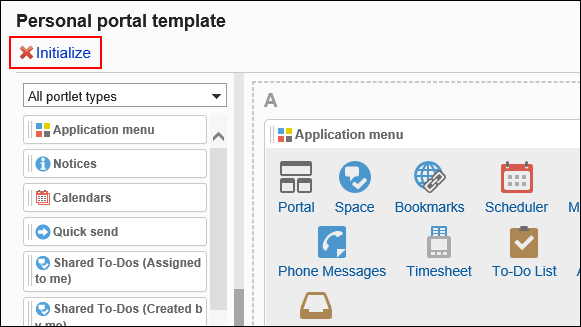
-
在“我的门户模板的初始化”页面中,点击[是]。
设置我的门户的使用权限
以组织、用户或角色为单位对我的门户设置以下权限:
- 使用权限
我的门户的权限根据安全模式的不同而不同。
初始设置为“REVOKE(选择限制的对象)”。因此,所有用户都可以使用我的门户。
访问权限的相关信息请参考用户的权限和优先的访问权限。
以在安全模型为“GRANT(选择允许访问的对象)”的状态下设置使用权限为例进行说明。
-
点击页眉处齿轮状的管理员菜单图标。
齿轮状图标仅显示于拥有管理权限的用户的页面。 -
点击[Garoon 系统管理]。
-
选择“各应用程序的管理”标签页。
-
点击[门户]。
-
点击[我的门户的使用权限]。
-
确认安全模式为“GRANT(选择允许访问的对象)”。
安全模型为“REVOKE(选择限制的对象)”时,请点击[更改],并将其更改为“GRANT(选择允许访问的对象)”。详情请参考更改安全模式。
-
在“我的门户的使用权限”页面中,点击[添加]。
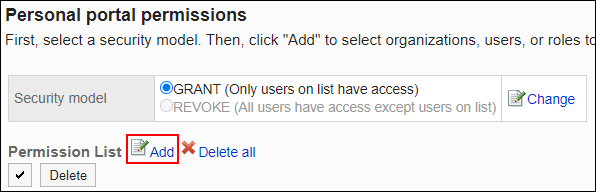
-
在“添加使用权限”页面中,选择要为其设置权限的组织、用户或角色,然后点击[添加]。
要选择角色时,可将显示切换至“角色”标签。
如果点击[添加]后再切换标签页,切换之前选择的组织、用户或角色将解除。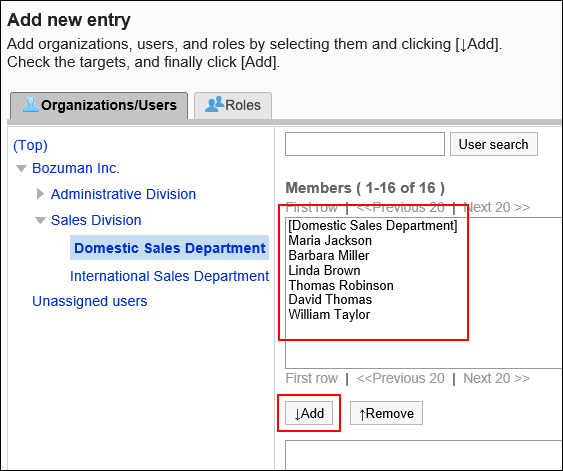
-
点击[添加]。
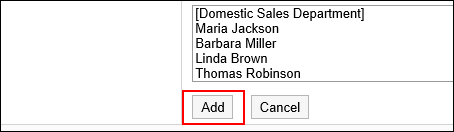
删除我的门户的使用权限
删除已授予用户和组织的我的门户的访问权限。
删除使用权限后,根据安全模式,用户可执行的操作将发生以下变化:
- 安全模式为“GRANT(选择允许访问的对象)”时:
被删除使用权限的用户或组织及角色的所属用户将无法执行之前允许的操作。 - 安全模式为“REVOKE(选择限制的对象)”时:
被删除使用权限的用户或组织及角色的所属用户被允许执行之前受限的操作。
选择并删除我的门户的使用权限
选择使用权限并将其删除。
-
点击页眉处齿轮状的管理员菜单图标。
齿轮状图标仅显示于拥有管理权限的用户的页面。 -
点击[Garoon 系统管理]。
-
选择“各应用程序的管理”标签页。
-
点击[门户]。
-
点击[我的门户的使用权限]。
-
在“我的门户的使用权限”页面中,选中要删除使用权限的组织、用户或角色的复选框,然后点击[删除]。
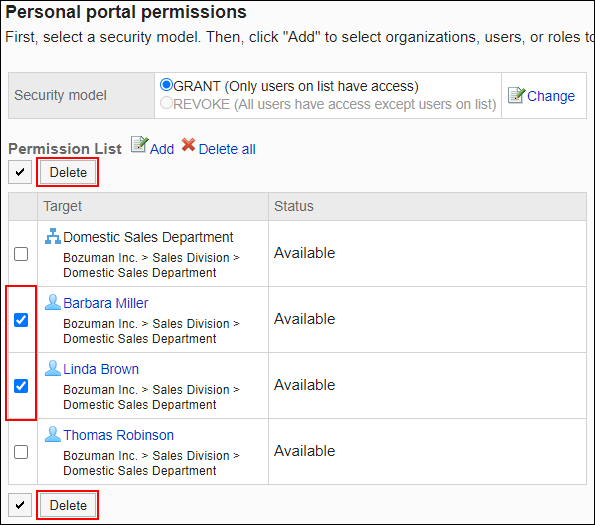
-
在“使用权限的批量删除”页面中,点击[是]。
删除我的门户的所有使用权限
删除所有使用权限。
-
点击页眉处齿轮状的管理员菜单图标。
齿轮状图标仅显示于拥有管理权限的用户的页面。 -
点击[Garoon 系统管理]。
-
选择“各应用程序的管理”标签页。
-
点击[门户]。
-
点击[我的门户的使用权限]。
-
在“我的门户的使用权限”页面中,点击[全部删除]。
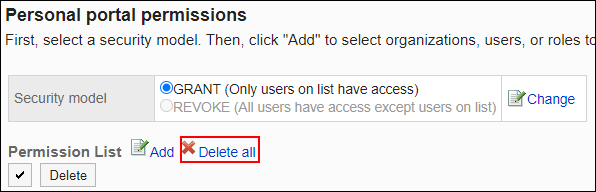
-
在“删除所有使用权限”页面中,点击[是]。